Configurer l’authentification par compte de service pour Google Analytics
Le connecteur Google Analytics vous permet de suivre et signaler le trafic du site Web à l’aide du service Google Analytics.
Avant d'utiliser ce connecteur, les étapes suivantes doivent être accomplies :
-
Configurer l’authentification par compte de service pour Google Analytics
-
Activer l’API Analytics
-
Régler les permissions de modification sur l’identifiant de compte de service
-
Extraire l’ID de profil de l’URL
Chacune de ces étapes est décrite ci-dessous.
Configurer l’authentification par compte de service pour Google Analytics
Le mode d’authentification doit être activé depuis le compte de messagerie électronique que vous allez utiliser.
-
Accédez à l’adresse http://console.developers.google.com et connectez-vous à l’aide de vos identifiants.
La page Google APIs s’affiche :
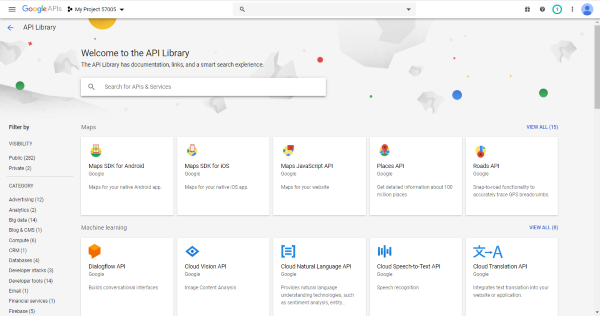
Le connecteur Google Analytics fonctionne en mode d’authentification par compte de service. Pour créer un compte de service, commencez par créer un projet.
-
Dans la rubrique Gestionnaire d’API (sur la gauche de la page), cliquez sur Identifiants.
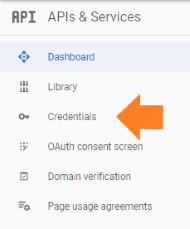
La page Identifiants s’ouvre.
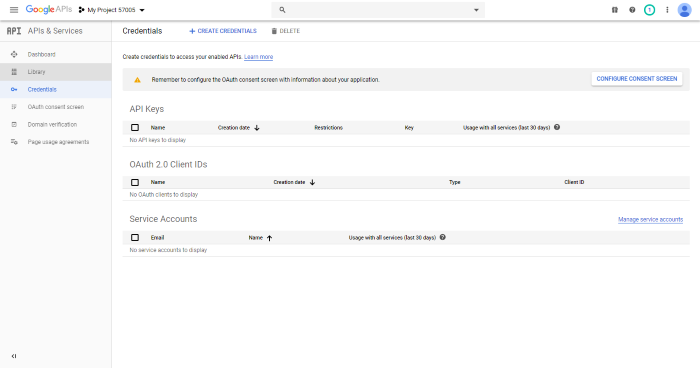
-
Cliquez sur Créer des identifiants et choisissez Clé de compte de service pour créer des identifiants pour l’authentification par compte de service :
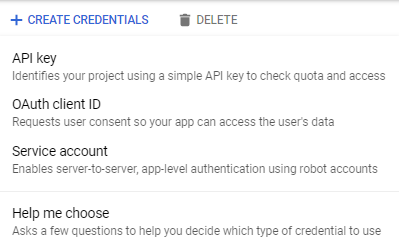
La page Identifiants s’actualise et affiche le contenu suivant :
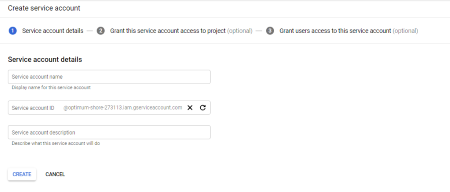
-
Créez des identifiants de compte de service en sélectionnant Nouveau compte de service.
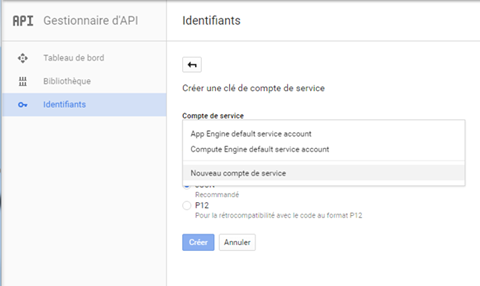
Il vous est demandé de fournir vos identifiants de compte de service :
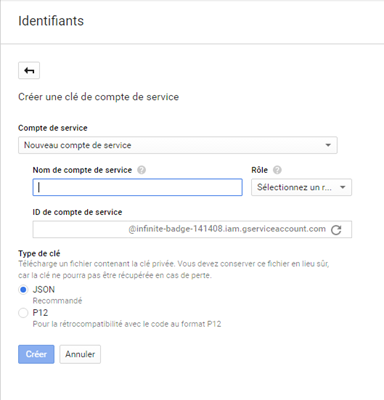
-
Saisissez le Nom du compte de service. Ce dernier est ajouté dans la zone ID du compte de service. Sélectionnez le Type de clé P12 et cliquez sur Créer.
L'invite de Compte de service sans rôle s’affiche. Vous pouvez soit sélectionner un rôle, soit en ajouter un ou plusieurs plus tard dans la section IAM & Admin.
-
Choisissez pour le moment de Créer sans rôle.
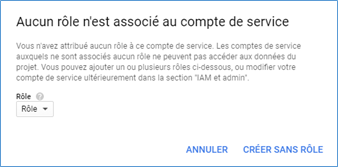
Une fois le compte de service créé, il télécharge un fichier contenant la clé privée. Remarque : Veillez à enregistrer une copie de ce fichier de clé.
Veillez à enregistrer une copie de ce fichier de clé.
Activer l’API Analytics
Procédez comme suit pour activer l’API Analytics :
-
Dans le Gestionnaire d’API, cliquez sur Bibliothèque pour afficher la page Bibliothèque et sélectionnez-y API Analytics.
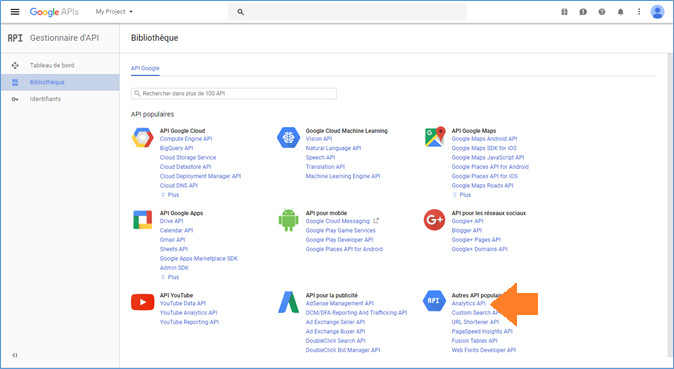
-
La page API Analytics s’affiche.
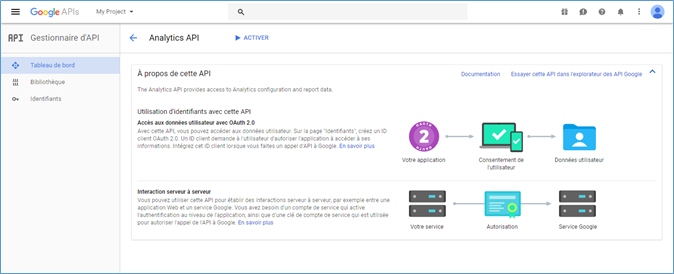
-
Cliquez sur Activer.
Régler les permissions de modification sur l’identifiant de compte de service
Avant d'utiliser le connecteur Google Analytics, les utilisateurs doivent demander leur accès au compte prestataire à l’administrateur.
-
Envoyez l’identifiant de compte de service généré à l’administrateur Google Analytics.
-
L’administrateur octroie les permissions à l'utilisateur sur la page Admin > Gestion utilisateur de la page compte Google Analytics.
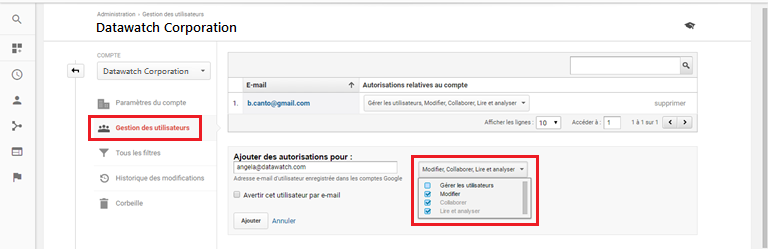
-
L’administrateur doit donner la permission de Modification à l'utilisateur.
Extraire l’ID de profil de l’URL
Outre l’ID de compte de service et le fichier de clé, vous devez aussi extraire l’ID de profil de l’URL pour une connexion au connecteur Google Analytics dans Monarch Data Prep Studio.
-
Accédez à http://analytics.google.com et connectez-vous.
La page de compte Google Analytics s’affiche.
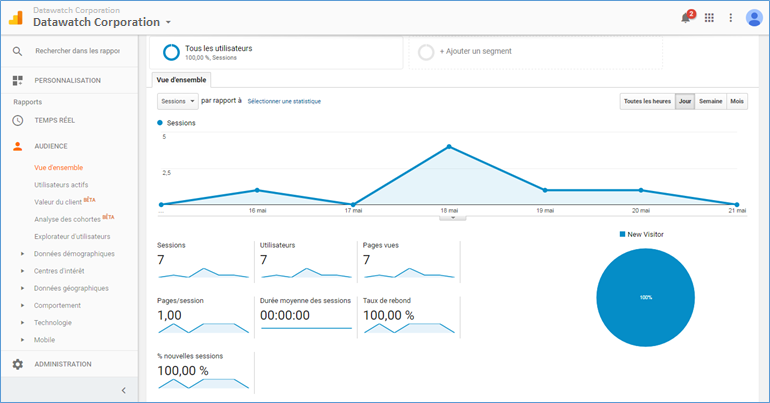
-
Vérifiez l’URL et extrayez-en l’ID de profil.
Par exemple, dans : https://analytics.google.com/analytics/web/#report/visitors-network/a80671637w119952643p125500546/
tous les chiffres qui suivent p représentent l’ID de profil (dans l’exemple ci-dessus, 125500546).
Utiliser le connecteur Google Analytics dans Monarch Data Prep Studio
Reportez-vous à la boîte de dialogue du connecteur Google Analytics
© 2024 Altair Engineering Inc. All Rights Reserved.